Win 8 Update如何关闭OneDrive(云服务)同步服务
时间:2024/5/13作者:未知来源:争怎路由网人气:
- Windows 8是美国微软开发的新一代操作系统,Windows 8共有4个发行版本,分别面向不同用户和设备。于2012年10月26日发布。微软在Windows 8操作系统上对界面做了相当大的调整。取消了经典主题以及Windows 7和Vista的Aero效果,加入了ModernUI,和Windows传统界面并存。截止至2017年3月26日,Windows 8全球市场份额已达到2.51%。
onedrive是微软官方提供的在win8.1系统的一个云服务功能,但是由于国内网络的原因,他在中国区域的网络非常的慢,导致用户根本用不上他,那干脆禁用他,小编以下教程分享如何禁用win8.1的onedrive
以下设置教程,我们先看看如何进行系统设置,再从本地组策略进行下步操作。
一、OneDrive系统设置篇
首先,使用微软账户登录当前的Win8.1或者Win8.1 Update系统平台。如果是Win8.1平台,用户需要打开SkyDrive应用(Win8.1 Update平台下已改名OneDrive)。这时,微软OneDrive已开始自动在本地生成OneDrive文件夹,同步云端数据。

▲大家烦扰的OneDrive同步服务
然后,我们在OneDrive应用下打开系统选项(只需将鼠标指向屏幕右下角,调出Charm超级菜单),关闭OneDrive同步文件功能。
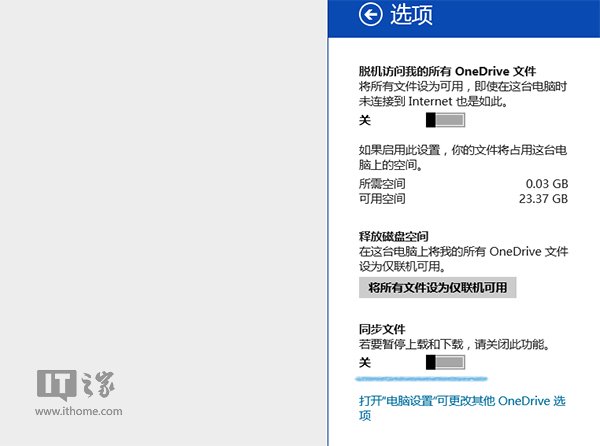
这时,微软OneDrive网盘将暂停同步服务。如果用户希望彻底禁用系统内置OneDrive网盘服务,那我们需要用上本地组策略功能。
二、本地组策略篇
操作如下:
1、使用组合键Win+R,或者右击开始按钮,打开运行对话框,输入gpedit.msc,打开本地组策略编辑器
2、依次定位到计算机配置》管理模板》Windows组件》SkyDrive目录;Win8.1 Update平台:依次定位到计算机配置》管理模板》Windows组件》OneDrive目录。
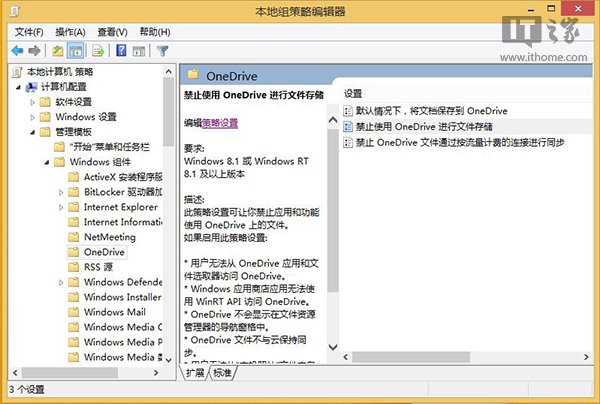
3、双击打开禁止使用OneDrive(Skydrive)进行文件存储策略设置,选择“已启用”
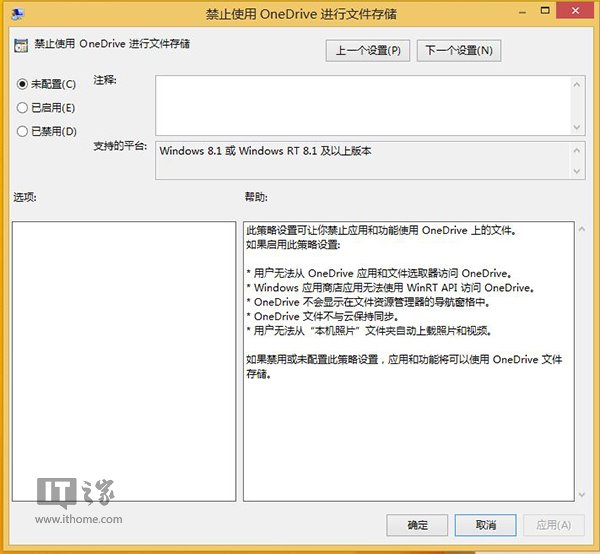
4、选择确定后,生效。
Windows 8是对云计算、智能移动设备、自然人机交互等新技术新概念的全面融合,也是“三屏一云”战略的一个重要环节。Windows 8提供了一个跨越电脑、笔记本电脑、平板电脑和智能手机的统一平台。
关键词:Win 8 Update如何关闭OneDrive(云服务)同步服务